- Тип техники
- Бренд
Просмотр инструкции gps-навигатора Garmin eTrex_Camo_Russian, страница 40
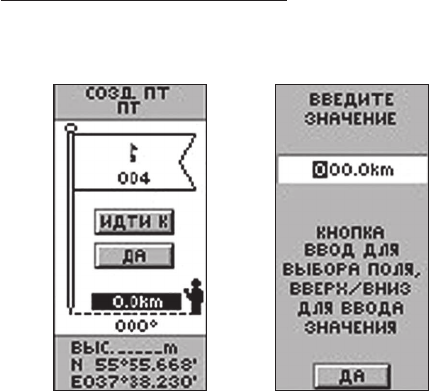
40 eTrex Russian/eTrex Camo Руководство пользователя
Справочный раздел
Проекция путевой точки
Используя функцию проекции, Вы можете создать новую путевую
точку, расположенную на заданном расстоянии и в заданном на-
правлении относительно существующей путевой точки. Также Вы
можете изменить название, символ и высоту новой путевой точки.
Для создания проекции путевой точки:
1. Выберите путевую точку на странице путевых точек
(WAYPOINT) и нажмите на кнопку ENTER.
2. Используя кнопку UP или DOWN, выделите опцию
“PROJECT” (проекция) и нажмите на кнопку ENTER.
На экране появится страница проекции путевой точки
(PROJECT WAYPOINT). Новой путевой точке по умолчанию
будет присвоен номер.
3. Поле расстояния будет выделено. Нажмите на кнопку
ENTER для вызова страницы редактирования чисел
(EDIT NUMBER).
4. Находясь на странице EDIT NUMBER, используйте кнопку
DOWN для перемещения к следующему разряду в поле.
Когда нужный разряд будет выбран, нажмите на кнопку
ENTER для вызова списка цифр.
5. Используя кнопку UP или DOWN, выберите нужную цифру
и нажмите на кнопку ENTER. После того, как Вы введете
все нужные цифры, выделите поле “OK” и нажмите на
кнопку ENTER.
6. Когда на экране появится страница проекции путевой
точки, нажмите на кнопку DOWN для выбора поля азимута.
Затем нажмите на кнопку ENTER для вызова страницы
редактирования угла (EDIT ANGLE).
7. Находясь на странице EDIT ANGLE, используйте кнопку
DOWN для перемещения к следующему разряду в поле.
Когда нужный разряд будет выбран, нажмите на кнопку
ENTER для вызова списка цифр.
8. Используя кнопку UP или DOWN, выберите нужную цифру
Страница редактирова-
ния чисел
Страница проекции
путевой точки
Ваш отзыв будет первым



